Διόρθωση: Σφάλμα Ubisoft Service Is Currently Unavailable
μικροαντικείμενα / / December 30, 2021
Η Ubisoft είναι ένας ευρέως δημοφιλής εκδότης βιντεοπαιχνιδιών με τις σειρές Rayman, Assassin’s Creed, Far Cry, Tom Clancy και πολλά άλλα. Εάν είστε παίκτης/παίκτης υπολογιστή, υπάρχει μεγάλη πιθανότητα να παίξετε και παιχνίδια της Ubisoft. Η Ubisoft διαθέτει το Uplay, μια πλατφόρμα διανομής βιντεοπαιχνιδιών, η οποία είναι μια ενιαία στάση από παιχνίδια μέχρι υλικά και πληροφορίες για όλα τα στοιχεία της Ubisoft στα οποία μπορείτε να έχετε πρόσβαση από οπουδήποτε και ανά πάσα στιγμή.
Το Uplay της Ubisoft χρησιμοποιείται φυσικά από εκατομμύρια χρήστες σε όλο τον κόσμο. Αν και είναι ισχυρό και σπάνια αποτυγχάνει, υπάρχουν ορισμένοι χρήστες που παραπονέθηκαν για το μήνυμα "Η υπηρεσία Ubisoft δεν είναι διαθέσιμη αυτήν τη στιγμή" όταν προσπάθησαν να παίξουν οποιοδήποτε παιχνίδι με τον υπολογιστή Ubisoft Connect. Αποδεικνύεται ότι υπάρχουν πολλά κινούμενα μέρη εδώ, οπότε ας δούμε ποιο είναι το πρόβλημα, τις αιτίες και τις στρατηγικές αντιμετώπισης προβλημάτων που μπορείτε να χρησιμοποιήσετε για να επιλύσετε το πρόβλημα αμέσως.

Περιεχόμενα σελίδας
- Ποιο είναι το Σφάλμα που δεν είναι διαθέσιμη αυτήν τη στιγμή η υπηρεσία Ubisoft και οι λόγοι;
-
Πώς να διορθώσετε το σφάλμα Ubisoft που δεν είναι διαθέσιμο επί του παρόντος;
- #1: Ελέγξτε την Κατάσταση Διαδικτυακού Διακομιστή της Ubisoft
- #2: Τερματίστε τυχαίες εργασίες στον υπολογιστή Ubisoft Connect μέσω του Task Manager
- #3: Διαμόρφωση IPv6
- #4: Ελέγξτε τη σύνδεσή σας στο Διαδίκτυο
- #5: Σάρωση για κατεστραμμένα αρχεία συστήματος
- #6: Διόρθωση προβλημάτων δικτύου
- #7: Επαναφορά αρχείων Hosts
- #8: Απεγκαταστήστε το Hamachi VPN
- #9: Επαναφορά δικτύου
- συμπέρασμα
Ποιο είναι το Σφάλμα που δεν είναι διαθέσιμη αυτήν τη στιγμή η υπηρεσία Ubisoft και οι λόγοι;
- Hamachi VPN
Προφανώς, ορισμένοι χρήστες δήλωσαν ότι μετά τη διαγραφή του Hamachi VPN, το σφάλμα που δεν ήταν διαθέσιμο επί του παρόντος η Υπηρεσία Ubisoft εξαφανίστηκε. Εάν αυτό είναι αλήθεια, σημαίνει ότι το Hamachi VPN ήταν μια από τις πολλές αιτίες πίσω από αυτό το ζήτημα.
- Η ώρα και η ημερομηνία έχουν διαμορφωθεί εσφαλμένα
Προφανώς, οι ακατάλληλες ρυθμίσεις ώρας και ημερομηνίας μπορούν επίσης να προκαλέσουν το σφάλμα της υπηρεσίας Ubisoft που δεν είναι διαθέσιμη αυτή τη στιγμή, καθώς είναι μια ηλεκτρονική υπηρεσία που βασίζεται στην κατάλληλη ώρα και δεδομένα.
- Ζητήματα που σχετίζονται με το δίκτυο
Μια άλλη αιτία αυτού του ζητήματος τείνει να είναι ένα σφάλμα με τις ρυθμίσεις δικτύου. Μπορεί να διορθωθεί απλώς αλλάζοντας την IP από IP σε DNS και αντίστροφα, επανεκκινώντας ή επαναφέροντας το δίκτυο κ.λπ.
- IPv6
Οι χρήστες έχουν επισημάνει ότι το σφάλμα που ενοχλεί τον υπολογιστή Ubisoft Connect από τη σύνδεση με τους διακομιστές του οφείλεται στο IPv6, καθώς η υπηρεσία απαιτεί το IPv4 για τη δημιουργία μιας ασφαλούς και λειτουργικής σύνδεσης.
- Εσφαλμένη εκτέλεση διαδικασίας
Μια άλλη πιθανή αιτία του προβλήματος που δεν είναι διαθέσιμο επί του παρόντος είναι εάν εκτελείται μια ελαττωματική διαδικασία. Αυτό συμβαίνει όταν εκτελείται ένα από τα εκτελέσιμα αρχεία στο ProgramData όταν ξεκινά η εκκίνηση. Αποδεικνύεται ότι η απαλλαγή από το εκτελέσιμο αρχείο κάνει θαύματα.
Πώς να διορθώσετε το σφάλμα Ubisoft που δεν είναι διαθέσιμο επί του παρόντος;
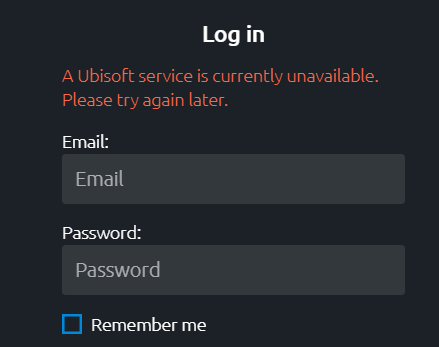
Τώρα που είστε εξοικειωμένοι με τους πιθανούς λόγους που προκαλούν το σφάλμα, ας ρίξουμε μια ματιά στον τρόπο επίλυσης του προβλήματος χρησιμοποιώντας διάφορες στρατηγικές αντιμετώπισης προβλημάτων.
Διαφημίσεις
#1: Ελέγξτε την Κατάσταση Διαδικτυακού Διακομιστή της Ubisoft
Το Ubisoft Connect PC ή το UPlay είναι μια τεράστια διαδικτυακή υπηρεσία με εκατομμύρια χρήστες. Για τους διακομιστές, ο χειρισμός μιας τέτοιας τεράστιας βάσης χρηστών γίνεται καθήκον και εκεί οι διακοπές διακομιστή μπορεί να αποδειχθούν η κύρια αιτία της μη διαθεσιμότητας οποιασδήποτε υπηρεσίας. Δεδομένου ότι αντιμετωπίζετε πρόβλημα με το σφάλμα μη διαθέσιμου διακομιστή της Ubisoft, πρέπει να ελέγξετε εάν ο διακομιστής είναι εκτός λειτουργίας ή όχι. Ελέγξτε αυτόν τον σύνδεσμο για την Κατάσταση διακομιστή.
Σημειώστε ότι σε περίπτωση διακοπής λειτουργίας από την πλευρά της Ubisoft, το μόνο που μπορείτε να κάνετε είναι να περιμένετε να συνεχιστούν οι υπηρεσίες. Εάν οι διακομιστές λειτουργούν καλά, προχωρήστε με την επόμενη μέθοδο.
- DownDetector
- Αναφορά διακοπής λειτουργίας
- Ubisoft Twitter
#2: Τερματίστε τυχαίες εργασίες στον υπολογιστή Ubisoft Connect μέσω του Task Manager
Όπως αναφέρθηκε προηγουμένως, υπάρχει ένα τυχαίο εκτελέσιμο αρχείο από το ProgramData στην Ubisoft που εκτελείται και επειδή είναι κατεστραμμένο, μπορεί να εμποδίσει τους χρήστες να συνδεθούν καθόλου με τους διακομιστές. Αποδεικνύεται ότι η Διαχείριση εργασιών στον υπολογιστή σας με Windows εμφανίζει αυτό το αρχείο, επομένως πρέπει να τερματίσετε το αρχείο χρησιμοποιώντας τη Διαχείριση εργασιών. Να πώς πάει.
Διαφημίσεις
- Πρώτα, πατήστε Ctrl+Alt+Del ή Ctrl+Shift+Esc για την έναρξη Διαχειριστής εργασιών.
- Στη συνέχεια, βρείτε την υπηρεσία που εκτελείται στον υπολογιστή σας με το όνομα της Ubisoft. Θα μπορούσε να είναι ένα τυχαίο αρχείο, επομένως θα χρειαστεί λίγη προσπάθεια για να το βρείτε.
- Μόλις λάβετε το αρχείο, πατήστε πάνω του για να τονίσετε και πατήστε το "Τέλος εργασίας" κουμπί. Εναλλακτικά, μπορείτε να κάνετε δεξί κλικ στο αρχείο και να επιλέξετε "Τέλος εργασίας".

- Αυτό θα σας βοηθήσει να διορθώσετε το σφάλμα της υπηρεσίας Ubisoft που δεν είναι διαθέσιμη αυτήν τη στιγμή.
#3: Διαμόρφωση IPv6
Ο υπολογιστής σας υποστηρίζει τόσο IPv4 όσο και IPv6 που είναι δύο ξεχωριστές εκδόσεις πρωτοκόλλου Διαδικτύου που εκχωρούν μοναδικά αναγνωριστικά σε κάθε χρήστη. Αποδεικνύεται ότι ορισμένοι χρήστες έχουν παραπονεθεί ότι το Ubisoft Connect PC δεν λειτουργεί ή δυσκολεύεται να τρέξει όταν συνδέεται στο Διαδίκτυο μέσω IPv6. Ωστόσο, η διαμόρφωσή του σε IPv4 τείνει να λειτουργεί εάν το πρόβλημα με την υπηρεσία Ubisoft οφείλεται τελικά στο IPv6.
- Για να διορθώσετε αυτό το ζήτημα, ανοίξτε το Τρέξιμο εντολή χρησιμοποιώντας Windows + R και αναζητήστε "ncpa.cpl" χωρίς εισαγωγικά.
- Πρόσβαση σε Ρυθμίσεις σύνδεσης δικτύου μέσα στο Πίνακας Ελέγχου.
- Πατήστε "Δίκτυο και διαδίκτυο" και μετά, πατήστε «Κέντρο δικτύου και κοινής χρήσης».
- Στη συνέχεια, πρέπει να βρείτε και να κάνετε κλικ "Αλλαγή ρυθμίσεων προσαρμογέα" στην αριστερή πλευρά του παραθύρου.
- Τοποθετήστε το δείκτη του ποντικιού στον ενεργό προσαρμογέα δικτύου, κάντε διπλό κλικ σε αυτόν χρησιμοποιώντας το ποντίκι σας και μεταβείτε στο «Σύνδεση στο Διαδίκτυο >> Ιδιότητες».
- Κάντε κύλιση για να βρείτε «Πρωτόκολλο Διαδικτύου Έκδοση 6 (TCP/IPv6) και ξετσεκάρετε το.
- Εφαρμόστε και αποθηκεύστε τις ρυθμίσεις, επανεκκινήστε τον υπολογιστή και ελέγξτε εάν το Ubisoft Connect PC αρχίζει να λειτουργεί τώρα ή όχι.
#4: Ελέγξτε τη σύνδεσή σας στο Διαδίκτυο
Ένας από τους πιο προφανείς λόγους για τους οποίους η υπηρεσία Ubisoft έχει επί του παρόντος μη διαθέσιμο αναδυόμενο σφάλμα είναι η πρόσβαση στο Διαδίκτυο. Χρειάζεστε επαρκή σύνδεση στο διαδίκτυο με ping μικρότερο από 50 ή 100 ms για μια καλή εμπειρία παιχνιδιού. Ωστόσο, καθώς αρχίζετε να λαμβάνετε ασθενέστερο σήμα Διαδικτύου και υψηλότερο ping, το Ubisoft UPlay/Connect ενδέχεται να μην εκτελεστεί και αυτό είναι κάτι που πρέπει να ελέγξετε.
Μεταβείτε στο Ookla Speedtest για να επαληθεύσετε τις ταχύτητες ping, uplink και downlink. Πλησιάστε πιο κοντά στο δρομολογητή/μόντεμ Wi-Fi εάν είστε πιο μακριά ή χρησιμοποιήστε έναν ενισχυτή για να λάβετε ενισχυμένο σήμα. Ένας άλλος τρόπος για να βεβαιωθείτε ότι έχετε μια υγιή σύνδεση στο Διαδίκτυο θα ήταν να συνδέσετε μια σύνδεση Ethernet στον υπολογιστή σας. Στη συνέχεια, μπορείτε να ζητήσετε από τον ISP σας σχέδια με καλύτερες ταχύτητες και εύρος ζώνης. Υπάρχουν πολλά περιθώρια βελτίωσης σε αυτή την ενότητα, για να είμαι ειλικρινής.
#5: Σάρωση για κατεστραμμένα αρχεία συστήματος
Τα κατεστραμμένα αρχεία συστήματος μπορούν να εμποδίσουν την ομαλή λειτουργία υπηρεσιών όπως η Ubisoft. Παραδόξως, το λειτουργικό σύστημα Windows έχει μια δυνατότητα για σάρωση για κατεστραμμένα αρχεία συστήματος και είναι εύκολο στη χρήση. Δείτε πώς.
- Ψάχνω για CMD στο μενού Έναρξη που θα ανοίξει Γραμμή εντολών. Βεβαιωθείτε ότι το ανοίγετε με δικαιώματα διαχειριστή χρησιμοποιώντας το Εντολή "Εκτέλεση ως διαχειριστής".
- Στη συνέχεια, πληκτρολογήστε την εντολή “sfc /scannow”(χωρίς τα εισαγωγικά) και πατήστε Enter για να το εκτελέσετε. Αυτό θα πάρει λίγο χρόνο.
Μόλις ολοκληρωθεί, όλα τα κατεστραμμένα αρχεία θα πρέπει να έχουν επιδιορθωθεί ή επιδιορθωθεί. Εάν το πρόβλημα στο σύστημά σας ήταν κατεστραμμένα αρχεία, θα πρέπει να μπορείτε να χρησιμοποιείτε εύκολα τον υπολογιστή Ubisoft Connect. Βεβαιωθείτε ότι έχετε κάνει επανεκκίνηση του υπολογιστή σας για να εγκατασταθούν όλες οι αλλαγές.
#6: Διόρθωση προβλημάτων δικτύου
Πολλά μπορεί να πάνε στραβά όταν πρόκειται για προβλήματα δικτύου. Ακολουθούν μερικά πράγματα που σας συνιστώ να κάνετε σε περίπτωση που κάποιο πρόβλημα δικτύου προκαλεί αυτό το συγκεκριμένο σφάλμα στον υπολογιστή Ubisoft Connect.
- Δοκιμάστε να συνδεθείτε ξανά στο δίκτυο Wi-Fi μετά την αποσύνδεση του Wi-Fi.
- Ξεχάστε το δίκτυο Wi-Fi και συνδεθείτε στο ίδιο Wi-Fi.
- Χρησιμοποιήστε διαφορετικά σημεία πρόσβασης.
- Αποφύγετε να γεμίζετε το ίδιο δίκτυο Wi-Fi με πάρα πολλές συσκευές ταυτόχρονα.
- Επαναφέρετε το δρομολογητή πατώντας το κουμπί Επαναφορά που βρίσκεται στο πίσω μέρος δίπλα στις θύρες Ethernet και LAN.
- Κλείστε το ρούτερ, αποσυνδέστε το ρεύμα και περιμένετε μερικά λεπτά και επανασυνδέστε.
- Χρησιμοποιήστε άλλο δίκτυο Wi-Fi.
#7: Επαναφορά αρχείων Hosts
Τα αρχεία φιλοξενίας στα Windows βοηθούν στην επίλυση προβλημάτων με τις εγγραφές DNS εκτός από το χειρισμό άλλων εργασιών. Η επαναφορά της μπορεί να βοηθήσει μια εφαρμογή να λειτουργεί αποτελεσματικά, οπότε εδώ πάει.
- Ανοίξτε την Εξερεύνηση αρχείων και μεταβείτε στο “C: windowsSystsem32driversetc” για να βρείτε ένα τοπικό αρχείο κεντρικού υπολογιστή.
- Κάντε διπλό κλικ στο Αρχείο κεντρικών υπολογιστών να το ανοίξω.
- Εάν δεν υπάρχει αρχείο κεντρικού υπολογιστή στο φάκελο, είναι πιθανό να είναι κρυφό και τα Windows έχουν επιλογές για να αποκρύψουν αρχεία στην επάνω γραμμή μενού.
- Αλλάξτε το όνομά του σε “host.old”.
- Ανοίξτε το Σημειωματάριο ή άλλους επεξεργαστές κειμένου και απλώς αντιγράψτε-επικολλήστε το απόσπασμα που αναφέρεται παρακάτω.
# Αυτό είναι ένα δείγμα αρχείου HOSTS που χρησιμοποιείται από το Microsoft TCP/IP για Windows.
# Αυτό το αρχείο περιέχει τις αντιστοιχίσεις της διεύθυνσης IP σε ονόματα κεντρικών υπολογιστών. Καθε
# καταχώριση πρέπει να τοποθετηθεί σε μεμονωμένη γραμμή. Η διεύθυνση IP θα πρέπει
# να ενσωματωθεί στην πρώτη στήλη ακολουθούμενη από ένα παρόμοιο όνομα κεντρικού υπολογιστή.
# Οι διευθύνσεις IP και το όνομα κεντρικού υπολογιστή πρέπει να διαιρούνται με τουλάχιστον ένα διάστημα.
# Επιπλέον, μπορεί να περιλαμβάνονται σχόλια σε μεμονωμένες γραμμές ή ακολουθώντας το όνομα της συσκευής που υποδηλώνεται με σύμβολο «#».
# Για παράδειγμα:
# 102.54.94.97 rhino.ace.com # διακομιστής πηγής
# 38.25.63.10 y.ace.com # x κεντρικός υπολογιστής πελάτη
Η # ανάλυση ονόματος localhost ελέγχεται από το ίδιο το DNS.
#127.0.0.1 localhost
#::1 localhost
- Αποθηκεύστε αυτό το αρχείο ως Hosts με επέκταση .txt και ελέγξτε εάν το Ubisoft Connect PC/UPlay λειτουργεί ή όχι.
#8: Απεγκαταστήστε το Hamachi VPN

Εάν είστε χρήστης Hamachi VPN και αντιμετωπίζετε προβλήματα με το πρόγραμμα Ubisoft Connect PC, απεγκαταστήστε το γιατί αυτό συμβουλεύουν πολλοί χρήστες. Δείτε πώς μπορείτε να το κάνετε.
- Προχωρήστε στο Πίνακας Ελέγχου oστον υπολογιστή σας και μεταβείτε στο «Δυνατότητες και προγράμματα».
- Ψάχνω για Hamachi VPN και πατήστε πάνω του, επιλέξτε «Κατάργηση εγκατάστασης προγράμματος».
- Θα πρέπει να απεγκαταστήσετε το Εργαλείο LogMeIn Hamachi και άλλα που σχετίζονται με το Hamachi (αν υπάρχουν).
- Επανεκκινήστε τον υπολογιστή και ελέγξτε αν αυτό έκανε κάποια διαφορά.
#9: Επαναφορά δικτύου
Δείτε πώς μπορείτε να επαναφέρετε τις ρυθμίσεις του δικτύου σας.
- Παω σε Ρυθμίσεις >> Δίκτυο & Διαδίκτυο.
- Προχωρήστε σε "Προηγμένες ρυθμίσεις δικτύου >> Περισσότερες ρυθμίσεις >> Επαναφορά δικτύου".
- Ένα επιβεβαιωτικό μήνυμα θα εμφανιστεί στην οθόνη όπου μπορείτε να επιβεβαιώσετε πατώντας το "Ναί" κουμπί.
συμπέρασμα
Λοιπόν, αυτές ήταν μερικές από τις στρατηγικές αντιμετώπισης προβλημάτων που μπορείτε να ακολουθήσετε για να διορθώσετε το σφάλμα Ubisoft Currently Unavailable Service στον υπολογιστή σας.



![Samsung Galaxy Tab S5e Stock Firmware Συλλογές [Πίσω στο Stock ROM]](/f/c982c9928a2c4c86306f903b75a794a9.jpg?width=288&height=384)